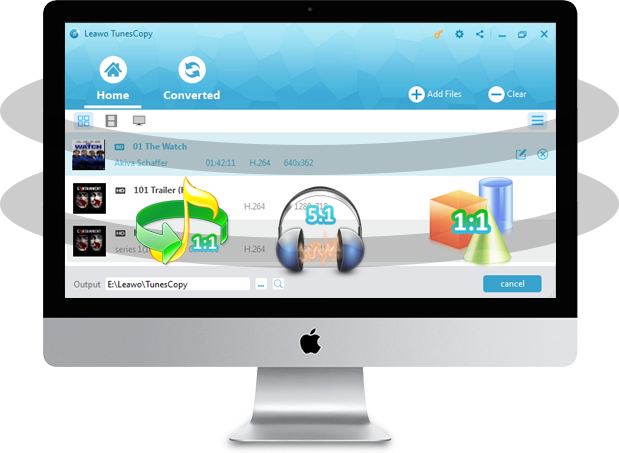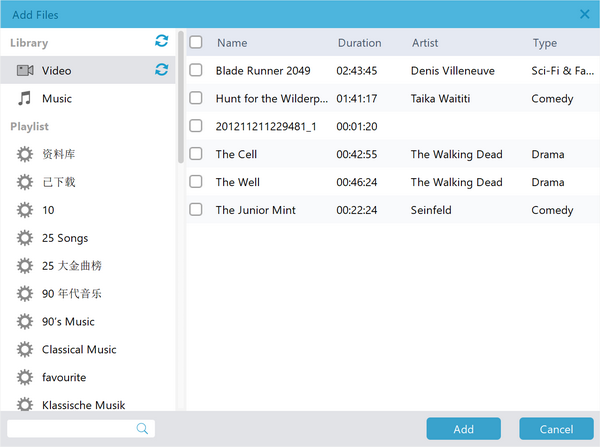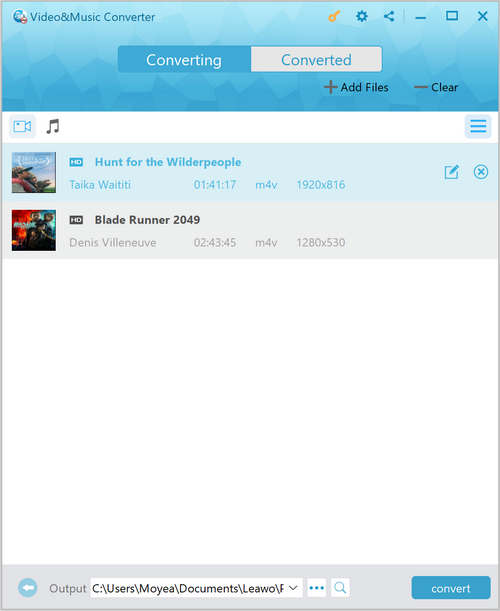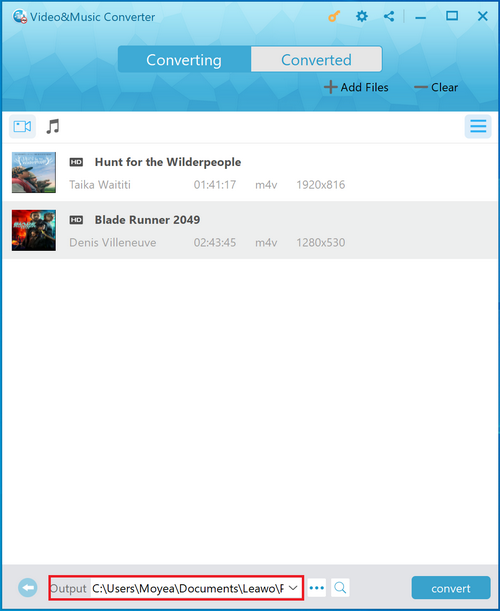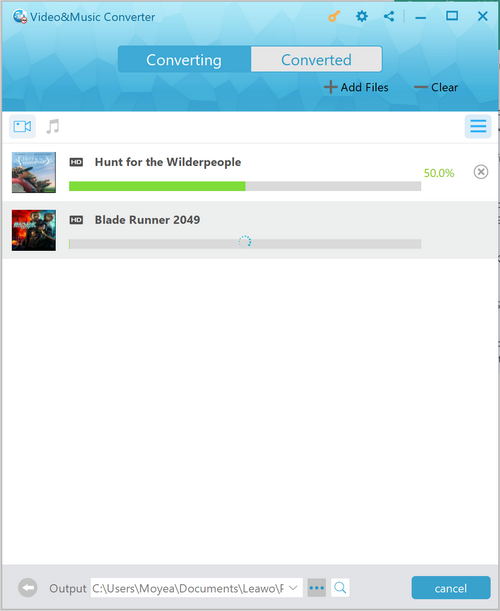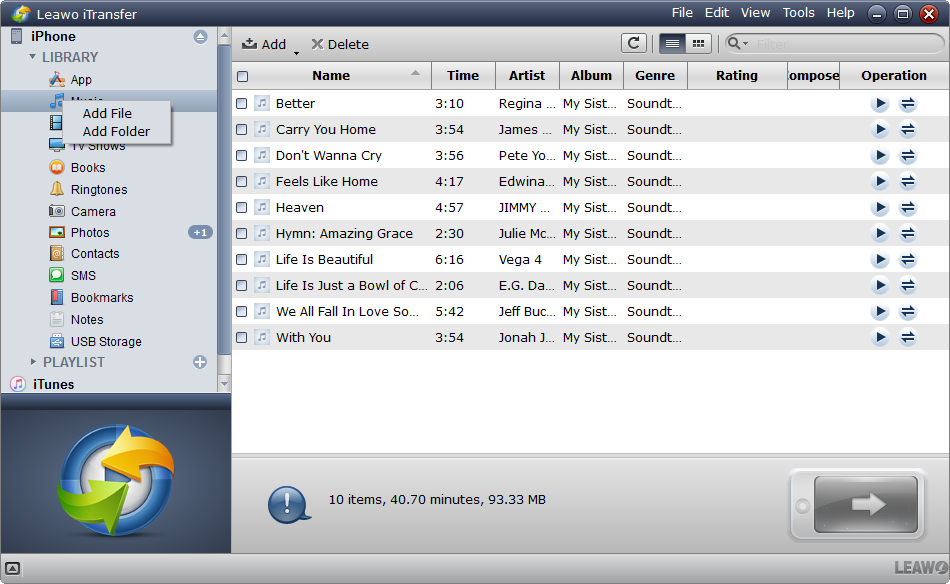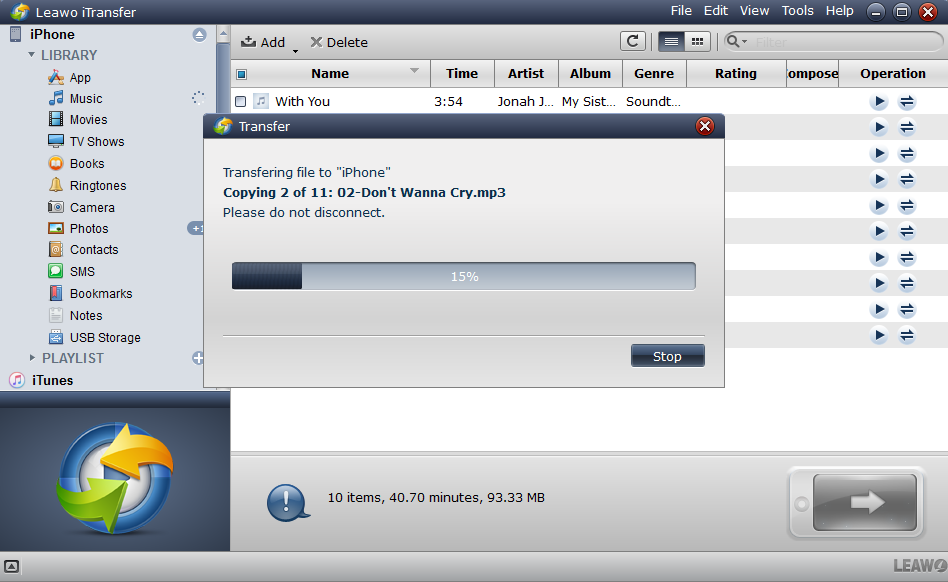De nos jours, de plus en plus de personnes possèdent une grande variété de produits Apple, l'iPhone est l'un des appareils les plus courants et les plus populaires. Et la plupart des gens transfèrent souvent toutes sortes de vidéos ou de musique sur l'iPhone pour plus de commodité. Les films loués ou achetés sur iTunes ne font pas exception. Les utilisateurs d'iPhone peuvent toujours chercher un moyen efficace d'enregistrer des films iTunes sur leur pellicule de l'iPhone, mais ils restent bloqués. Étant donné que les vidéos louées ou achetées sur l'iTunes sont protégées contre la copie dans le cadre de la gestion des droits numériques (DRM) d'Apple, les vidéos iTunes ne peuvent pas être lues sur de nombreux autres appareils mobiles en dehors d'Apple. Ne vous inquiétez pas, ici, je voudrais partager une solution efficace sur la façon de sauvegarder/envoyer des films iTunes sur la pellicule de l'iPhone. Continuez à lire.
- Partie 1 : Connaître la pellicule de l'iPhone
- Partie 2 : Introduction au programme de suppression de la DRM iTunes - Prof. DRM de Leawo
- Partie 3 : Comment sauvegarder des films iTunes sur la pellicule iPhone avec le Prof. DRM de Leawo
- Partie 4 : Transférer les vidéos converties vers la pellicule de l'iPhone avec l'iTransfer de Leawo
Partie 1 : Connaître la pellicule de l'iPhone
Les utilisateurs d'iPhone seront familiers avec la pellicule de l'iPhone car elle peut être utilisée tous les jours. Chaque fois que vous prenez une photo ou enregistrez une vidéo par iPhone, elle sera automatiquement enregistrée dans la pellicule. Vous pouvez envoyer vos vidéos ou photos stockées dans la pellicule de l'iPhone à vos amis, les partager sur les réseaux sociaux et même les éditer avec diverses applications. De plus, vous pouvez également sauvegarder les données de la pellicule de l'iPhone sur votre ordinateur. Mais il y a aussi une question pour certains utilisateurs. Quelle est la différence entre la pellicule de l'iPhone et le Flux de photos ? La pellicule de l'iPhone appartient à l'iPhone et fait partie du stockage de l'iPhone. Et le stockage de l'iPhone sera occupé par toutes les photos ou vidéos. Et le Flux de photos est une fonctionnalité iCloud. Vous pouvez utiliser votre compte iCloud pour diffuser vos photos sur d'autres appareils iOS. À moins que vous n'activiez cette fonction manuellement, il ne vous sera pas affiché par défaut sur votre iPhone.
Partie 2 : Introduction au programme de suppression de la DRM iTunes - Prof. DRM de Leawo
Comme nous savons que les vidéos louées ou achetées sur l'iTunes sont protégées contre la copie dans le cadre de la gestion des droits numériques (DRM) d'Apple, nous ne pouvons donc pas les lire sur des appareils non Apple. Donc, si nous voulons envoyer le processus d'enregistrement/envoi/sauvegarde des films iTunes à la pellicule de l'iPhone, la première étape consiste à supprimer la DRM de la vidéo iTunes. Le Prof. DRM de Leawo est un programme de suppression professionnel de la DRM iTunes et un convertisseur de médias DRM iTunes conçu pour supprimer la DRM de la vidéo iTunes et agit comme un convertisseur de médias DRM pour convertir M4V en MP4, un format vidéo universellement accepté. C'est fortement recommandé. Vous découvrirez les avantages plus détaillés du Prof. DRM de Leawo et pourquoi nous le choisissons.
- 1. Obtenir une entrée/sortie 1 : 1 sans perte de qualité
- 2. Options pour plusieurs pistes audio et sous-titres
- 3. Prise en charge de la sortie audio surround Dolby 5.1
- 4. 50 fois plus rapidement pour supprimer la DRM iTunes
Le Prof. DRM de Leawo peut convertir une vidéo iTunes M4V protégée par la DRM en vidéo MP4 commune avec une qualité originale réservée, comme la qualité audio, la qualité vidéo et la qualité d'image).
Avec le Prof. DRM, vous pouvez sortir plusieurs pistes audio et sous-titres selon vos préférences personnelles pour conserver le fichier vidéo MP4 de sortie.
Grâce à sa technologie avancée plantée, le Prof. DRM conserve tous les canaux audio dans la sortie MP4 à partir des fichiers iTunes sources, y compris le son surround Dolby 5.1. Vous obtenez une excellente expérience de son surround sur n'importe quel appareil.
Le Prof. DRM est capable de supprimer directement la protection DRM iTunes sans décodage ni encodage vidéo. Par conséquent, supprimer la DRM des films iTunes avec le Prof. DRM est 50 fois plus rapidement que ses concurrents.
Partie 3 : Comment sauvegarder des films iTunes sur la pellicule iPhone avec le Prof. DRM de Leawo
Comme mentionné ci-dessus, avant d'essayer d'envoyer des films iTunes vers la pellicule de l'iPhone, il est nécessaire de supprimer la DRM des films iTunes et de convertir iTunes M4V en MP4 avec le Prof. DRM de Leawo (fortement recommandé). Veuillez noter que vous devez utiliser votre identifiant Apple pour acheter ou louer des fichiers (films ou émissions de télévision) pour autoriser votre ordinateur à lire les fichiers M4V. Voici les étapes pour supprimer la DRM des films iTunes M4V et les enregistrer en tant que vidéos MP4 avec le Prof. DRM de Leawo.
Étape 1. Activer le partage de photos iCloud
Étape 2. Ajouter des films iTunes M4V
Ouvrez le Prof. DRM de Leawo > Cliquez sur le bouton « Ajouter des fichiers » dans la barre de sous-menu > parcourez et choisissez la location M4V ou achetez des films dans le panneau contextuel « Ajouter des fichiers » > Choisissez les films que vous souhaitez importer dans le programme.
Étape 3. Sélectionner les pistes audio et les sous-titres
Après l'importation > choisissez un film importé > cliquez sur le bouton « Éditer » > choisissez les pistes audio et les sous-titres.
Étape 4. Définir le répertoire de sortie
Cliquez sur le bouton « … » en bas de la liste « Accueil » > définissez un répertoire de sortie pour contenir le fichier MP4 de sortie.
Étape 5. Commencer à supprimer la DRM des films iTunes M4V et à convertir M4V en MP4
Cliquez sur le bouton bleu « Convertir » en bas pour supprimer la DRM de M4V. Ensuite, il peut convertir M4V en MP4 en même temps. Après un certain temps, le processus de suppression de la DRM iTunes et de conversion sera terminé.
Partie 4 : Transférer les vidéos converties vers la pellicule de l'iPhone avec l'iTransfer de Leawo
Après avoir converti les films, vous pouvez connecter votre iPhone à votre ordinateur. Vous pouvez ensuite transférer librement les films au format mp4 sur votre pellicule iPhone. En ce qui concerne le transfert de vidéos sur la pellicule de l'iPhone, vous pourriez avoir besoin d'un programme pratique et efficace pour y parvenir. L'iTransfer de Leawo est fortement recommandé. L'iTransfer de Leawo est considéré comme un puissant programme de transfert pour iPod, iPad et iPhone, qui fournit des solutions parfaites pour les problèmes de transfert iPhone, de transfert iPad et de transfert iPod. Avec l'iTransfer de Leawo, vous pouvez transférer rapidement et en toute sécurité vos vidéos mp4 converties de votre ordinateur vers votre pellicule iPhone sans perte de qualité. Vous pouvez essayer de télécharger et d'installer l'iTransfer de Leawo et suivez les étapes simples ci-dessous.
Étape 1. Connecter votre iPhone à l'ordinateur
Lancez l'iTransfer de Leawo et connectez votre iPhone à votre ordinateur avec un câble USB. Vous constaterez que l'iTransfer de Leawo peut détecter automatiquement les bibliothèques de votre iPhone.
Étape 2. Ajouter vos vidéos mp4 converties depuis un ordinateur
Vous pouvez faire glisser et déposer directement la vidéo mp4 convertie dans le logiciel, ou cliquer sur le bouton « Ajouter » au milieu en haut du logiciel pour ajouter une vidéo mp4.
Étape 3. Choisir « Pellicule » pour transférer
Choisissez « Pellicule » dans la barre latérale gauche comme emplacement de sortie. Cliquez ensuite sur le bouton « transférer ». Une boîte de dialogue du processus de transfert apparaîtra. Vous pouvez voir l'ensemble du processus de transmission. Veuillez ne pas déconnecter les appareils iOS pendant le transfert.
Lorsque tout est terminé, vous avez complètement enregistré les films iTunes sur votre pellicule iPhone. Pas difficile, non ? En quelques étapes seulement, vous pouvez enregistrer/envoyer/sauvegarder vos films iTunes sur la pellicule de l'iPhone sans perte de qualité. Essayez-le.